Vinkkejä ja temppuja äänenvoimakkuuden lisäämiseen Windowsissa/Macissa/iPhonessa/Androidissa
Suurin osa PC-, Mac-, Android- tai iPhone-tietokoneista pystyy toistamaan vain melko kovaa äänenvoimakkuutta. Vaikka se ei ole tarpeeksi hyvä käytettäväksi tuntemaan väreet ryömivän ihollemme tai jopa nauttimaan siitä. Lisäksi voimme korjata sen lisäämällä sen äänenvoimakkuutta maksimiin. Vaikka teet sen kovempaa, jotkin katsomamme videot ovat edelleen hiljaisia. Joten nyt esittelemme erilaisia tekniikoita, joista voit valita, jotta voit kuunnella hyvää videota vain omilla laitteillasi. Ja jos olet valmis aloittamaan, jatketaan ja tutkitaan kuinka se tehdään lisää äänenvoimakkuutta helposti eri alustoilla.
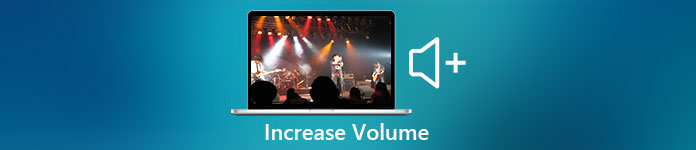
Osa 1. Äänenvoimakkuuden lisääminen Windowsissa/Macissa/iPhonessa/Androidissa
1. Windows
MP3-äänenvoimakkuuden lisääminen Windows PC:llä on paljon helpompaa, vaikka sinun ei tarvitsisi käyttää kolmannen osapuolen palveluita. Kuitenkin, jos haluat lisätä äänen täällä, älä odota mitään erityistä. Koska tämä käyttöjärjestelmä ei tarjoa mitään taajuuskorjainta, joka auttaisi sinua käsittelemään sitä. Voit kuitenkin säätää muiden sovellusten äänenvoimakkuutta korkeammalle tai pienemmäksi. Joten nyt jatketaan alla olevia vaiheita selvittääksesi, kuinka voit tehdä videon äänestä selkeämmän Windows PC:ssä.
Kuinka lisätä videon äänenvoimakkuutta Windowsissa:
Vaihe 1. Etsi Windows-tietokoneesi käyttöliittymän oikeasta alakulmasta Kaiutin.
Vaihe 2. paina oikealla painikkeella hiirellä ja napsauta Avaa Volume Mixer.
Vaihe 3. Säädä Laite lisätäksesi tai vähentääksesi koko äänenvoimakkuutta. Jos kuitenkin haluat säätää vain yhtä ääntä, voit tehdä sen vetämällä sitä ylös tai alas.
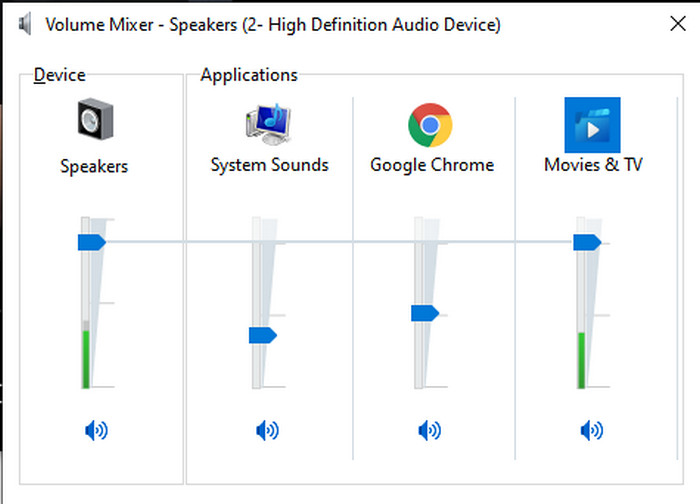
2. Mac
Aivan kuten Windows, voit helposti muokata ja lisätä videosi äänenvoimakkuutta Macissa. Lisäksi, jos haluat lisätä äänilähtöä Macissasi, tämän on oltava sinun valintasi suorittaaksesi sen helposti. Kuitenkin, kuten aiemmin sanottiin, tämä on kuin Windows, mutta eri ohjelmassa, tässä käyttöjärjestelmässä ei ole sisäänrakennettua taajuuskorjainta, joka muuttaa äänenvoimakkuutta dramaattisesti. Ja nyt, jos haluat oppia lisäämään äänenvoimakkuutta, noudata alla olevaa vaihetta.
Kuinka lisätä videon äänenvoimakkuutta Macissa:
Vaihe 1. Avaa mac ja napsauta omenan muotoinen -painiketta yläosassa.
Vaihe 2. Napsauta sitten Järjestelmäasetukset sen alla. paina Ääni jatkaaksesi viimeiseen vaiheeseen.
Vaihe 3. Säädä ulostulon äänenvoimakkuutta vetämällä liukusäädin lisätä tai vähentää ääntä.
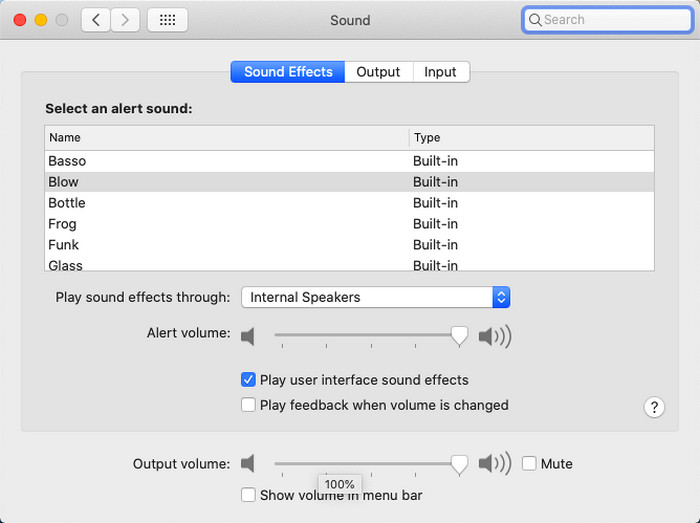
3. iPhone
Jos sinulla on iPhone, voit helposti oppia lisäämään ja parantamaan äänenvoimakkuutta. Koska tässä laitteessa on sisäänrakennettu taajuuskorjain, joka varmasti auttaa sinua. Lisäksi kyky lisätä ääntä tässä puhelimessa hämmästyttää meitä edelleen. Koska emme tienneet, että iOS-käyttäjät voisivat käyttää kannettavaa taajuuskorjainta. Joten nyt, jos sinulla ei ole ideaa sen käytöstä, seuraavat vaiheet auttavat sinua tekemään sen.
Kuinka lisätä videon äänenvoimakkuutta iPhonessa:
Vaihe 1. Mene asetukset ja paikanna Musiikki napsauta sitten sitä.
Vaihe 2. paina EQ ja valitse alla olevasta luettelosta, kun olet valinnut, palaa kohtaan Koti.
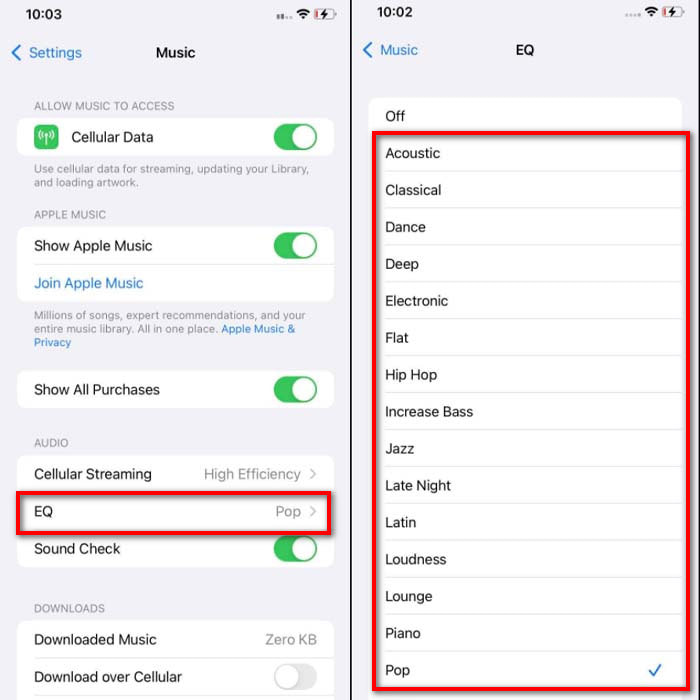
Vaihe 3. Napsauta Musiikki nyt Musiikki ja toista musiikkia siellä. Lisää sitten äänenvoimakkuutta napsauttamalla ääni kovemmalle tai alas -painiketta iPhonen sivulla.
4. Android
Android ei koskaan petä käyttäjää, koska tässä mobiililaitteessa on myös sisäänrakennettu taajuuskorjain. Vaikka lisäät itse laatua ja äänenvoimakkuutta tässä saatavilla olevalla taajuuskorjaimella, se ei silti ole niin tehokas kuin iPhonessa. Kuitenkin, jos käytät sitä ja säädät äänenvoimakkuutta samalla, kun sinulla on kuulokkeet tai kaiuttimet, tunnet voimakkaan muutoksen. Huomaa kuitenkin, että vaiheet voivat vaihdella laitteesi merkistä ja mallista riippuen. Nämä vaiheet toimisivat myös Realme 7 prossa, Android-versiossa 11 ja uudemmissa. Joten jos mietit, kuinka voin lisätä äänenvoimakkuutta Android-puhelimessani, noudata alla olevia ohjeita.
Kuinka lisätä videon äänenvoimakkuutta Androidissa:
Vaihe 1. Mene asetukset ja paikanna Ääni ja tärinä.
Vaihe 2. Vieritä sitä alas löytääksesi Dolby Atmos ja napsauta sitä jatkaaksesi.
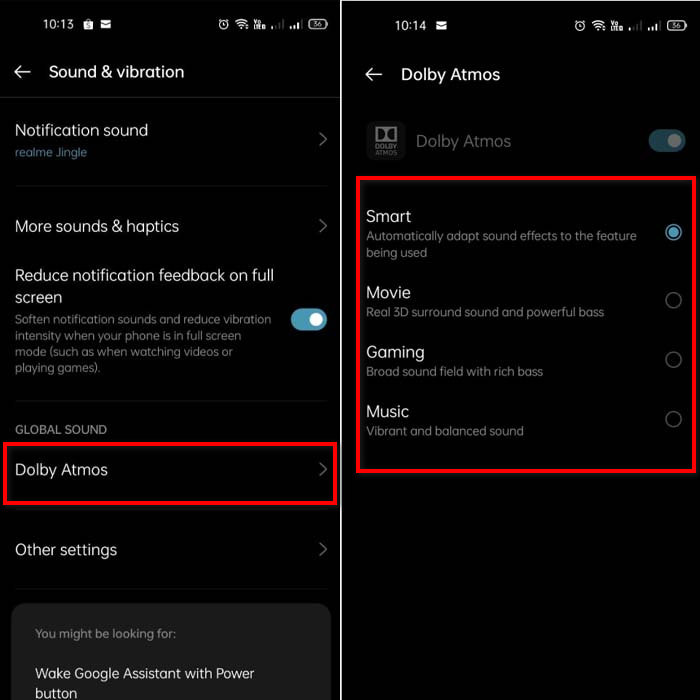
Vaihe 3. Vaihda taajuuskorjaimet valitsemalla luettelosta. Jos haluat parantaa äänesi, aseta kuulokkeet, niin saat paljon kovempaa ja parempia ääniä. Säädä sitten ääni kovemmalle ja alas Android-puhelimesi kyljessä, jotta se kuulostaa korkeammalta tai matalammalta.
Osa 2. Etkö vieläkään kuule videoiden määrää? Yritä tehostaa sitä Video Converter Ultimate -sovelluksella
Vaikka yllä olevat vaiheet ovat suuria avuksi, siitä puuttuu silti jonkin verran äänenvoimakkuuden lisääntymistä. Joten nyt esittelemme sinulle ilmiömäisen äänenvoimakkuuden tehostimen, jolla voit muuntaa alhaisen äänenvoimakkuuden ja lisätä niitä täällä, Video Converter Ultimate. Tätä ohjelmistoa on käyttänyt jo yli 10 miljoonaa käyttäjää ympäri maailmaa. Et myöskään voi käyttää tätä työkalua mobiililaitteillasi, koska sitä ei tueta. Voit kuitenkin käyttää tätä ohjelmistoa PC- tai Mac-tietokoneellasi, tallentaa sen ensin suoraan asemallesi ja siirtää sen myöhemmin puhelimeesi. Selvitetään ilman pitkiä puheita, kuinka käyttää tässä työkalussa olevaa äänenvoimakkuuden vahvistinta, ja opimme tekemään äänenvoimakkuudesta kovempaa kuin koskaan.
Kuinka lisätä videon äänenvoimakkuutta Video Converter Ultimate -sovelluksen avulla:
Vaihe 1. Ennen kuin voit käyttää Video Converter Ultimatea, sinun on ladattava se ensin kiintolevyllesi. Asenna sitten työkalu ja suorita asetukset ja napsauta sitten Aloita nyt käynnistääksesi sen.
Ilmainen latausWindows 7 tai uudempiSuojattu lataus
Ilmainen latausMacOS 10.7 tai uudempiSuojattu lataus
Vaihe 2. Kun olet käynnistänyt työkalun, siirry seuraavaan vaiheeseen ja siirry sitten kohtaan Työkalupakki ja löytää Äänenvoimakkuuden tehostin.
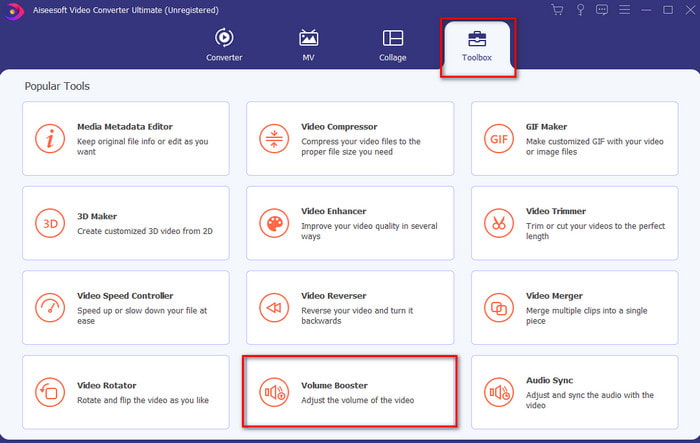
Vaihe 3. Napsauta +-merkkiä lisätäksesi videon, jota haluat tehostaa. Etsi tiedosto kansiosta, joka näkyy seuraavaksi näytölläsi ja napsauta avata jatkaa.
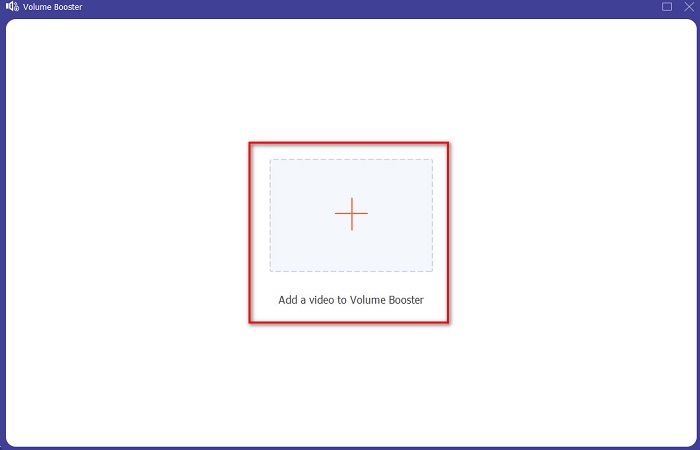
Vaihe 4. Työkalun käyttöliittymässä sinä säädä äänenvoimakkuuden liukusäädintä äänenvoimakkuudesta maksimissaan tai oman mieltymyksesi mukaan. Jos olet nyt tyytyväinen äänenvoimakkuuteen, olet asettanut napsauta nyt Viedä ladataksesi tiedoston.
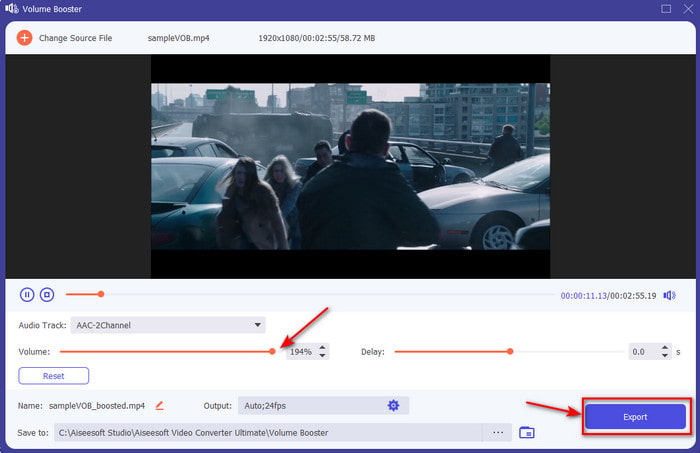
Vaihe 5. Odota muutaman sekunnin käsittelyä. Jos tiedosto on jo valmis, näytölle tulee automaattisesti kansio, ja napsauta sitten tiedostoa kuunnellaksesi säätämäsi videon äänenvoimakkuutta.
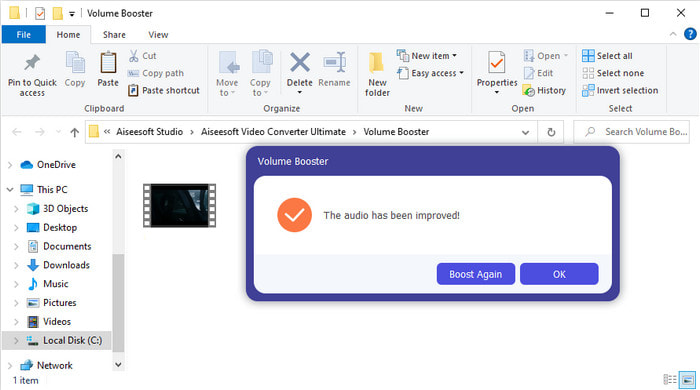
Osa 3. Usein kysyttyä äänenvoimakkuuden lisäämisestä
Voinko lisätä VLC:n äänenvoimakkuutta?
Itse asiassa kyllä, äänenvoimakkuuden tehostimen sijaan voit käyttää VLC Playeria videosi äänentoiston lisäämiseen. Lisäksi sen sijaan, että rajoittaisit äänen 100%:hen, voit halutessasi laajentaa sen äänenvoimakkuutta 125%:iin.
Heikentääkö videoiden muuntaminen videon ja äänen laatua?
No, se riippuu siitä, mihin muotoon haluat muuntaa. Jos esimerkiksi muunnat AVI:n MP4:ksi, odota laatumuutoksia, koska AVI-muotoa ei ole pakattu. Voimme kuitenkin välttää tämän lukemalla tämän artikkelin ja jatkaaksesi napsauttamalla tätä linkki. Jos siis aiot muuntaa pakatun tiedoston pakkaamattomaksi tai muuhun pakattuun muotoon. Odota myös muutoksia, jos teet sen säännöllisesti, mutta jos teet sen kerran, laatu ei muutu.
Kuinka korjata videon ja äänen viive?
Itse asiassa on olemassa kaksi tapaa korjata se. Ensimmäinen on poistaa se ja ladata video uudelleen, jos se on saatavilla verkossa. Älä myöskään anna prosessin keskeytyä, vaan sinulla on vakaa Internet-yhteys välttääksesi joidenkin tiedostojen puuttumisen. Jos tämä tiedosto on kuitenkin vain sinulle, sinun on valittava ohjelmisto, joka auttaa sinua synkronoimaan äänen ja videon. Joten nyt, saada käsitys saatavilla olevista ohjelmistoista ja miten ääni ja video synkronoidaan helposti klikkaa linkkiä ja lue kirjoitus. Koska keräämme erilaisia ohjelmistoja, voit valita yhden.
Johtopäätös
Koska tiedämme nyt kuinka korjata videomme matala ääni, nyt on oikea aika tehdä se. Noudattamalla yllä olevia yksinkertaisia ohjeita voit parantaa äänenvoimakkuuttasi entistä paremmin. Vaikka vaihe ei olekaan vain äänen lisääminen painamalla tai lisäämällä sitä. Mutta muiden tekniikoiden avulla voit tehdä sen helposti. Jos kuitenkin sinusta tuntuu, että PC-, Mac-, Android- tai iPhone-tietokoneesi ääni on edelleen alhainen, tehosta sitä käyttämällä Video Converter Ultimate. Joten nyt lisää äänenvoimakkuutta seuraavalle tasolle ja koe paljon kovempi ja parempi ääni.



 Video Converter Ultimate
Video Converter Ultimate Näytön tallennin
Näytön tallennin


